
विषय
यदि आप फ़ोन कॉल करने के लिए अपने iPhone को अपनी जेब से निकालना नहीं चाहते हैं, तो यहाँ पर Apple iPhone पर बिना आपके iPhone का उपयोग किए फ़ोन को सही तरीके से कॉल करने का तरीका बताया गया है।
Apple वॉच अभी छह महीने से अधिक पुरानी है, लेकिन यह अभी भी एक बहुत ही नया उपकरण है, और इसे हाल ही में अपना पहला बड़ा अपडेट मिला है। यह बग फिक्स और प्रदर्शन में सुधार के साथ-साथ कस्टम वॉच चेहरों को बनाने की क्षमता के साथ आया था, हालांकि अभी भी कुछ ऐसा है जिसमें थोड़ी कमी है।
Apple की नई स्मार्टवॉच सभी प्रकार की विभिन्न विशेषताओं से भरी हुई है, और जब आप कुछ और बुनियादी बातों को जान सकते हैं, जैसे सूचनाएं प्राप्त करना और अपनी कलाई पर मौसम की सही जाँच करना, तो आप यह नहीं जानते होंगे कि आप एक पूर्ण फोन कॉल कर सकते हैं। अपने iPhone को छूने के बिना भी Apple वॉच से सही।
Apple वॉच में एक अंतर्निहित स्पीकर और माइक्रोफोन है जो इसे संभव बनाता है (डिजिटल क्राउन के विपरीत तरफ स्थित है)।

Apple वॉच पर साइड बटन के एक टैप का उपयोग करके दोस्तों के साथ जल्दी से कनेक्ट करें।
अधिक बार नहीं, आपके हाथ भरे हुए हो सकते हैं या आप ड्राइविंग नहीं कर रहे हैं और अपनी जेब से अपने iPhone को अजीब तरह से निकालना चाहते हैं। इसके बजाय, आप केवल अपने Apple वॉच पर फोन कॉल का जवाब दे सकते हैं और इसे हाथों से मुक्त कर सकते हैं। यह विशेष रूप से आसान है अगर आप ड्राइविंग करते समय अपने iPhone का कानूनी तौर पर उपयोग नहीं कर सकते, लेकिन कानूनी तौर पर हाथों से मुक्त उपकरणों का उपयोग कर सकते हैं।
किसी भी स्थिति में, ऐप्पल वॉच से फोन कॉल करने का तरीका बताया गया है
Apple वॉच से फोन कॉल करना
आपके Apple वॉच से फोन कॉल करने से पहले कुछ बातें पता होनी चाहिए। सबसे पहले, ऐप्पल वॉच आपके आईफोन के सेल्युलर कनेक्शन पर निर्भर करता है, इसलिए आप अपने आईफोन और ऐपल वॉच के बिना एक-दूसरे के साथ फोन कॉल करने या उसका जवाब देने में सक्षम नहीं होंगे।
इसका अर्थ है कि यदि आप अपने Apple वॉच के साथ रन आउट के लिए जाते हैं, लेकिन आपके पास आपका iPhone नहीं है, तो आप फोन कॉल करने में सक्षम नहीं होंगे, साथ ही साथ कई अन्य कार्य भी कर सकते हैं।

इसके अलावा, आप Apple वॉच पर केवल स्पीकरफोन मोड का उपयोग कर सकते हैं, क्योंकि आप अपने हेडफ़ोन का उपयोग नहीं कर सकते हैं, भले ही वे आपके आईफ़ोन से जुड़े हों, इसलिए इस बात से अवगत रहें जब आप सार्वजनिक रूप से किसी फोन कॉल का जवाब दे रहे हों, जैसा कि कोई भी हो आसपास आप अपनी बातचीत सुन सकेंगे।
यदि आप अपने Apple वॉच से फोन करना चाहते हैं, तो इसे करने के कुछ तरीके हैं।
फ्रेंड्स लिस्ट से
यदि आप अपने किसी मित्र को ऐप्पल वॉच के फ्रेंड्स सेक्शन में (साइड बटन पर क्लिक करके) सूचीबद्ध करते हैं, तो फ़ोन कॉल करना थोड़ा तेज़ है।
बस साइड बटन पर क्लिक करें, किसी विशिष्ट संपर्क को स्क्रॉल करने के लिए डिजिटल मुकुट को स्पिन करें, फिर उनके अवतार पर टैप करें।

वहां से, नीचे-बाएं कोने में फोन आइकन पर टैप करें। इस बात पर निर्भर करता है कि उनके पास आईफोन है या नहीं, आप फेसटाइम ऑडियो के माध्यम से उनके साथ बात कर सकते हैं या सामान्य रूप से कॉल कर सकते हैं। फेसटाइम ऑडियो एक फोन कॉल की तरह है, लेकिन यह सेलुलर के बजाय वाईफाई का उपयोग करता है, जिससे कॉल की गुणवत्ता काफी बेहतर हो जाती है।

किसी भी मामले में, एक या दूसरे का चयन करें यदि आपके पास विकल्प है और आपका ऐप्पल वॉच फोन कॉल करेगा।
Apple वॉच फोन ऐप से
यदि आपके पास वह संपर्क नहीं है जिसे आप अपनी मित्र सूची में कॉल कर रहे हैं, तब भी आप डिवाइस पर फ़ोन ऐप का उपयोग करके उन्हें Apple वॉच से कॉल कर सकते हैं।
डिजिटल मुकुट पर क्लिक करके अपने ऐप्पल वॉच पर फोन ऐप खोलें, जो आपके ऐप लेआउट को लाता है। फ़ोन ऐप ढूंढें और उस पर टैप करें।
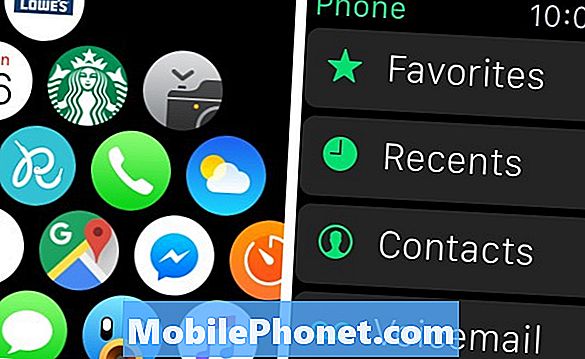
अब आपके पास किसी को अपने से कॉल करने के लिए चुनने का विकल्प होगा पसंदीदा, हाल ही, यासंपर्क। दुर्भाग्य से, आप एक नया नंबर डायल नहीं कर सकते हैं और इसे अपने Apple वॉच से कॉल कर सकते हैं।
पढ़ें: Apple वॉच रिव्यू
किसी संपर्क का चयन करने के बाद, आप फ़ोन आइकन या संदेश आइकन (उन्हें पाठ संदेश भेजने के लिए) पर टैप कर सकते हैं। फ़ोन आइकन पर टैप करें और आपको पहले से ही एक विकल्प मिलेगा जैसे कि उनके पास एक iPhone है, जहां आप उन्हें फेसटाइम ऑडियो का उपयोग करके कॉल कर सकते हैं या उन्हें सेलुलर पर नियमित रूप से कॉल कर सकते हैं। भले ही उनके पास आईफोन नहीं है, फिर भी आपको फेसटाइम ऑडियो के लिए विकल्प मिलेगा, जो शायद सिर्फ एक बग है, लेकिन आप उन्हें सेल्युलर पर कॉल करेंगे।
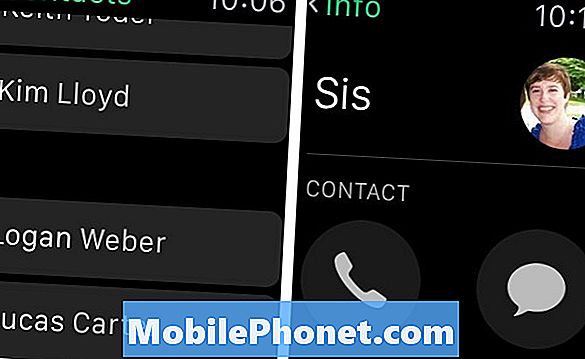
एक बार जब आप कॉल से जुड़ जाते हैं, तो आप डिजिटल मुकुट का उपयोग करके स्पीकर की मात्रा को समायोजित कर सकते हैं, और आप स्क्रीन से अपने माइक्रोफ़ोन को म्यूट भी कर सकते हैं। जब आप कर चुके हों और लटकना चाहते हैं, तो कॉल को समाप्त करने के लिए बस लाल बटन पर टैप करें।
Apple वॉच से फोन कॉल का जवाब देना
क्या आप एक फ़ोन कॉल प्राप्त कर रहे हैं, लेकिन आपके हाथ भरे हुए हैं या आप अपने पर्स या पैंट की जेब से अपने iPhone के लिए खुदाई नहीं करना चाहते हैं? आप अपने Apple वॉच से कॉल का उत्तर दे सकते हैं।

यदि कोई आपको कॉल कर रहा है, तो आप अपने Apple वॉच पर अलर्ट प्राप्त करेंगे। स्क्रीन आपको कुछ विकल्प देगी जिससे आप फोन कॉल को कैसे संभाल सकते हैं।
आप या तो कॉल को अस्वीकार कर सकते हैं या दो बड़े गोल बटन के साथ कॉल का जवाब दे सकते हैं, या यदि आप नीचे स्क्रॉल करते हैं, तो आपके पास चुनने के लिए कुछ और विकल्प होंगे।
आप कॉल को शीघ्रता से अस्वीकार कर सकते हैं और उन्हें एक पाठ संदेश भेज सकते हैं, जिसमें आप उन्हें वापस कॉल करेंगे (या जो भी आप यह कहना चाहते हैं), या आप उन्हें टैप करके अपने iPhone को हथियाने के दौरान कुछ सेकंड प्रतीक्षा करने का विकल्प चुन सकते हैं। IPhone पर जवाब दें। इससे उन्हें पता चलता है कि आप उनके कॉल को स्वीकार करते हैं, लेकिन बस अपने iPhone के लिए खुदाई कर रहे हैं।
यही सब है इसके लिए! ऐप्पल वॉच पर फोन कॉल करना और प्राप्त करना शायद आपके लिए हर समय कुछ न हो, लेकिन बैकअप के रूप में इसे हैक करना एक आसान सुविधा है।
17 चीजें जो आप नहीं जानते कि Apple वॉच क्या कर सकती है


















